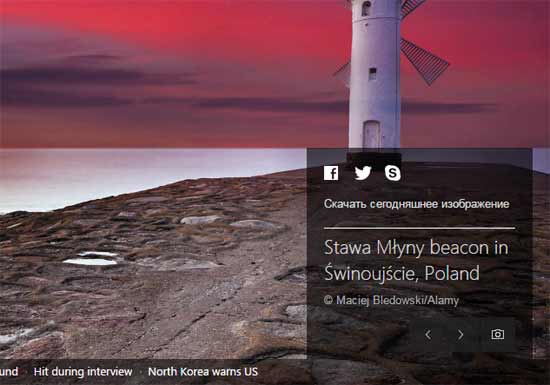Как вы знаете, мега-живописные картинки на главной странице своего фирменного поисковика компания Microsoft исправно обновляет каждый день (время от времени размещая вместо статических фото подвижные изображения). Более того, каждому юзеру, который зашел на Bing, предоставляется возможность совершенно бесплатно скачать понравившуюся картинку. Но вот эта самая возможность так легко и просто качать и ставить симпатичные обои Bing на рабочий стол компа ограничена. Тем не менее …
Кстати, скачать понравившуюся картинку с Bing и вручную установить ее в качестве фона можно, притом не только сегодняшнюю, но и некоторые (но не все) предыдущие — тоже.
Для этого «отматываем» их с помощью стрелочек, расположенных в нижней части экрана. Потом там же наводим курсор мыши на кнопку с фотиком и в выскочившем меню жмем «Скачать сегодняшнее изображение«.
Однако менять обои Bing в такой трудозатратный способ — это, конечно, не дело, даже не смотря на то, что картинки у Microsoft действительно очень красивые и качественные (и бесплатные).
Потому загрузку и смену оригинальных обоев Bing не плохо было бы как-то упростить и автоматизировать. И сейчас мы расскажем, как это можно сделать.
Итак, как автоматически качать и менять обои Bing Wallpaper на компе.
Вы, наверное, уже поняли, что для успеха затеи нужен специальный программный инструмент. И такой есть (спасибо его авторам), называется незатейливо — Bing Wallpaper (ссылка на каталог в GitHub). Выполнен он в виде скрипта (на Python-е) и оформлен в виде exe-файла, который нужно просто скачать и запустить.
Но с этим тоже есть нюанс: exe-шник надо запускать каждый раз, когда возникает желание (или необходимость) скачать свежую картинку с Bing на рабочий стол компьютера.
Так что, файлик надо либо разместить где-нибудь в удобном месте, что находить и активировать его было удобнее, либо создать соответствующее задание в Windows, которая будет сама запускать Bing Wallpaper раз в сутки в определенное время и качать обои Bing автоматом.
Собственно, программка сама по себе тоже автоматизирована и после активации для работы ей требуется только подключение к интернету. Потом она сама находит последнюю картинку в Bing, скачивает ее (если опция загрузки для конкретного изображения доступна) и, если такой же на компе еще не существует, то устанавливает в качестве фонового рисунка на рабочий стол.
Все полученные файлы программка по умолчанию сохраняет в папку Bing_Pic_of_the_day, которую сама и организовывает. Так что, всегда можно зайти в эту папочку и взять оттуда картинку для фона повторно.
Если же вы решите свое участие в данном процессе минимизировать, то, как мы уже сказали, надо только грамотно прописать задание Windows.
Для этого:
- открываем меню «Пуск«;
- в строке поиска пишем «Планировщик заданий» (Task Scheduler) и после того, как он найдется, открываем;
- в левой части окна кликаем «Библиотека планировщика заданий» и потом в правой — «Создать задачу«;
- появится еще одно окно, в нем открываем вкладку «Общие» (если она не открылась сразу), придумываем имя (к примеру, «Обои Bing«) и, если нужно, пишем описание;
- переходим во вкладку «Триггеры«, кликаем «Создать«, в следующем окошке выбираем «Ежедневно» и жмем «ОК» (окно закроется);

- открываем вкладку «Действия«, жмем «Создать«, в следующем окне жмем «Обзор«, находим файл bing_wallpaper.exe (архив, в котором в его скачаете называется bing-wallpaper-master) и кликаем «ОК«;
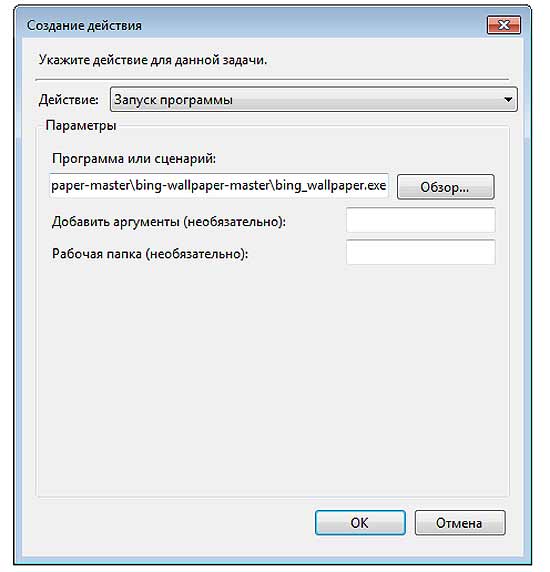
- снова — «ОК«, после чего задание будет создано.

Теперь ваш комп будет сам скачивать обои Bing и менять себе заставку рабочего стола. Если или когда вам это надоест, вы можете просто открыть «Планировщик заданий» и удалить это задание.